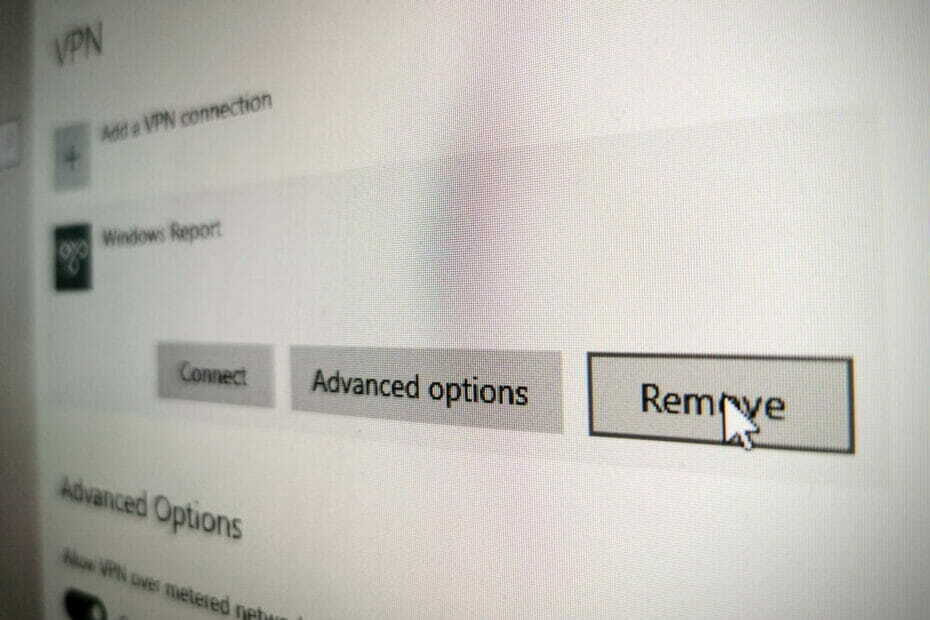- Entre autres avantages, l'utilisation d'un VPN est l'un des meilleurs moyens de protéger votre vie privée en ligne et de débloquer le contenu restreint au niveau régional.
- Malheureusement, comme tout autre service en ligne, les VPN peuvent être confrontés à des problèmes de connectivité. Par exemple, les utilisateurs VPN pourraient rencontrer le redoutable code d'erreur VPN 800.
- Le plus souvent, le problème de connexion du code d'erreur 800 peut se produire si les informations d'identification ne sont pas correctes.
- L'erreur peut également être déclenchée si le service VPN est en panne ou si une mauvaise configuration bloque son activité normale.

Le VPN est l'un des meilleurs moyens de protéger votre vie privée en ligne, mais des problèmes peuvent parfois survenir. Utilisateurs de Windows 10 signalés Échec de la connexion avec Erreur800 message qui les empêche de se connecter à leur VPN.
Si vous rencontrez le même problème, nous allons vous montrer aujourd'hui comment le résoudre.
5 meilleurs VPN que nous recommandons
 |
59% de réduction disponible pour les plans de deux ans |  Vérifiez l'offre ! Vérifiez l'offre ! |
 |
79% de réduction + 2 Mois offerts |
 Vérifiez l'offre ! Vérifiez l'offre ! |
 |
85 % de réduction! Seulement 1.99$ par mois pendant 15 mois |
 Vérifiez l'offre ! Vérifiez l'offre ! |
 |
83% de rabais (2.21$/mois) + 3 Mois offerts |
 Vérifiez l'offre! Vérifiez l'offre! |
 |
76% (2.83$) sur 2 ans |
 Vérifiez l'offre ! Vérifiez l'offre ! |
Comment corriger l'erreur 800 du serveur VPN sur Windows 10 ?
Solution 1 – Recréez votre connexion VPN ou utilisez un outil VPN
- presse Touche Windows + I pour ouvrir le Application de paramètres.
- Quand le Application de paramètres s'ouvre, accédez au Réseau et Internet section. Maintenant, sélectionnez VPN dans le menu de gauche.
- Localisez votre connexion VPN dans le VPN section. Sélectionnez la connexion et cliquez sur le Supprimer bouton.
- Cliquez maintenant sur le Ajouter une connexion VPN et saisissez les informations nécessaires pour configurer une nouvelle connexion VPN.
Selon les utilisateurs, Échec de la connexion avec Erreur 800 message peut apparaître en raison de problèmes avec votre connexion VPN. Pour résoudre ces problèmes, certains utilisateurs suggèrent de recréer votre connexion.
Après avoir créé une nouvelle connexion VPN, essayez de vous y connecter et vérifiez si le problème est résolu.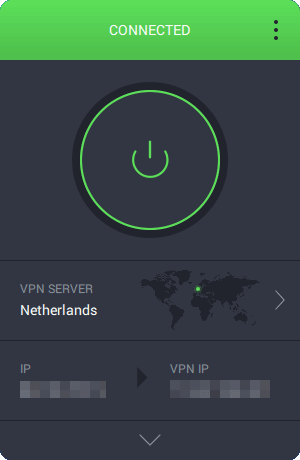
Si cette solution ne résout pas le problème, essayez d'utiliser un outil VPN. Nous vous recommandons fortement ÉFVP.
Il s'agit d'un outil VPN incroyable qui non seulement établira une connexion VPN propre, rapide et sécurisée, mais il protégera également votre connexion Wi-Fi et gardera votre véritable IP cachée.
Accès Internet privé, propriété de Kape Technologies, vous permettra également d'accéder à différentes ressources Web qui ne sont pas disponibles dans certaines géolocalisations, débloquez les sites de streaming populaires, utilisez plus de 3000 serveurs afin de conserver totalement votre identité anonyme.
Voici les principales caractéristiques qui recommandent PIA :
- Cryptage AES (128 bits ou 256 bits)
- Prise en charge de WireGuard sur tous les serveurs
- Compatible P2P
- option tunnel partagé
- un seul abonnement peut être utilisé pour 10 appareils différents

Accès Internet Privé
PIA est un service VPN extrêmement stable avec des serveurs de qualité partout dans le monde, désormais à prix réduit pour une durée limitée seulement !
Achetez-le maintenant
Solution 2 – Vérifiez votre adresse IP VPN, votre nom d'utilisateur et votre mot de passe
- presse Touche Windows + I pour ouvrir le Application de paramètres.
- Lorsque Application de paramètres s'ouvre, allez à Réseau et Internet section. Maintenant, sélectionnez VPN dans le menu de gauche.
- Dans VPN section sélectionnez votre connexion VPN et cliquez sur le Options avancées bouton.
- Vous devriez maintenant voir quelques informations de base concernant votre VPN. Clique le Éditer bouton.
- Apportez les modifications souhaitées et vérifiez si votre VPN est correctement configuré.
Échec de la connexion avec Erreur 800 Un message peut apparaître si votre configuration VPN n'est pas correcte. Cela peut se produire si votre VPN adresse IP, le nom d'utilisateur ou le mot de passe ne sont pas corrects. Si vous souhaitez vérifier votre configuration VPN, vous pouvez le faire en suivant les étapes ci-dessus.
Il est important de mentionner que votre adresse VPN ne peut pas avoir http:// ou alors / dans son nom, alors assurez-vous de le supprimer. Par exemple, changez le http://yourvpnaddress.com à tonadressevpna.com. Après avoir apporté les modifications nécessaires, essayez de vous reconnecter à votre connexion VPN.
Solution 3 – Vérifiez les paramètres de votre routeur et de votre pare-feu
- presse Touche Windows + S et entrez pare-feu. Choisir fenêtre pare-feu de la liste.
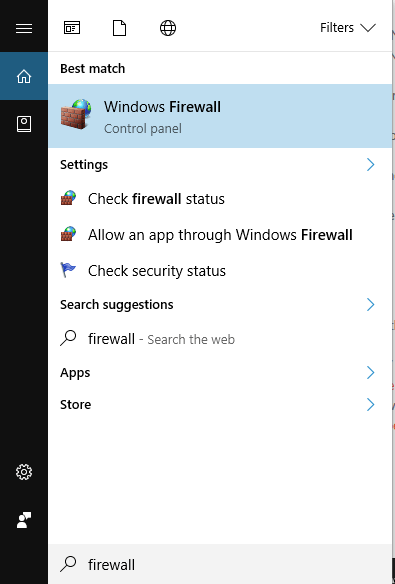
- Dans le menu de gauche sélectionnez Activer ou désactiver le pare-feu Windows.
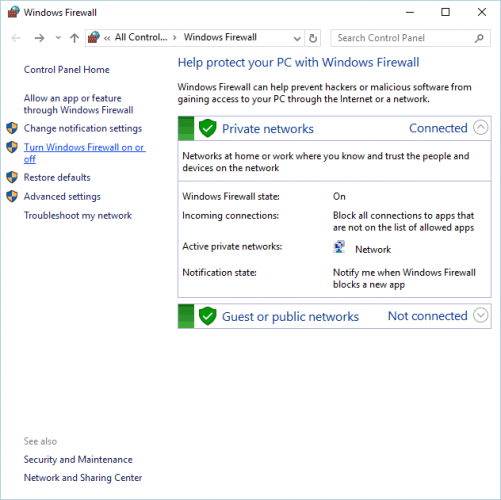
- Sélectionner ÉteindrePare-feu Windows (non recommandé) à la fois Paramètres du réseau privé et Paramètres du réseau public sections. Cliquez sur d'accord pour enregistrer les modifications.
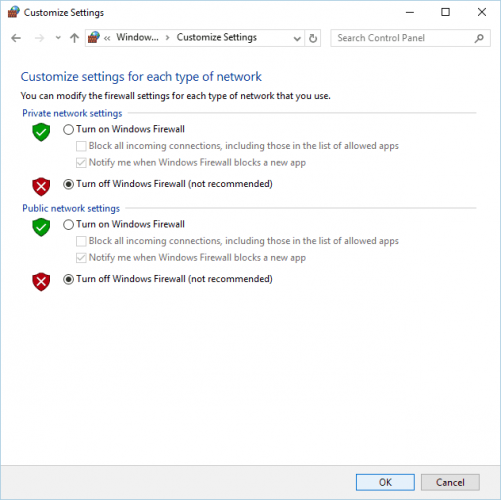
Si vous obtenez Échec de la connexion avec Erreur 800 message, nous vous conseillons de vérifier les paramètres de votre routeur et de votre pare-feu. Selon les utilisateurs, vous devez autoriser PPTP et/ou VPN à passer par le port TCP 1723.
De plus, le protocole GRE 47 doit être ouvert pour la connexion VPN PPTP. Après avoir apporté ces modifications, vérifiez si le problème est résolu.
Certains utilisateurs suggèrent également de désactiver temporairement votre pare-feu et de vérifier si cela résout le problème.
Si le problème est résolu après la désactivation du pare-feu, cela signifie qu'il y a un problème avec la configuration de votre pare-feu.
Nous devons mentionner que vous ne devez jamais garder votre pare-feu désactivé car cela rend votre PC et votre réseau vulnérables.
Si ce problème est causé par votre pare-feu, réactivez le pare-feu et vérifiez sa configuration.
Il convient de mentionner que d'autres logiciels de sécurité tiers peuvent également causer des problèmes de connexion VPN, vous pouvez donc désactiver temporairement votre antivirus et vérifier si cela résout le problème.
Nous vous conseillons également de vérifier si le routeur ou le pare-feu prend en charge les connexions VPN. Certains appareils ne fonctionnent pas avec les connexions VPN, vous devrez donc installer une mise à jour du micrologiciel pour utiliser le VPN.
De plus, assurez-vous de vérifier si le routeur prend en charge le PPTP Pass-Through.
Questions fréquemment posées
La cause habituelle d'un échec de connexion VPN est due à quelque chose qui bloque la connexion au serveur VPN. La première étape est de voir si vous avez accès Internet sans être connecté. Vérifiez ensuite votre antivirus et votre pare-feu.
La connexion peut être interrompue si la vitesse est faible et que le serveur est situé trop loin. Par conséquent, le voyage vers les serveurs prend trop de temps et se déconnecte. Sinon, votre pare-feu pourrait bloquer la connexion VPN après une courte période en raison d'une activité intensive.
Comme décrit dans l'article, l'erreur doit être corrigée en vous assurant que votre nom de serveur, votre nom d'utilisateur et votre mot de passe sont correctement saisis, le pare-feu est désactivé et les paramètres VPN sont correctement modifiés.
![Erreur NordVPN « Quelque chose s'est mal passé » [Résolu]](/f/3937b83ecf99c5de6477f0e5ae52c004.jpg?width=300&height=460)